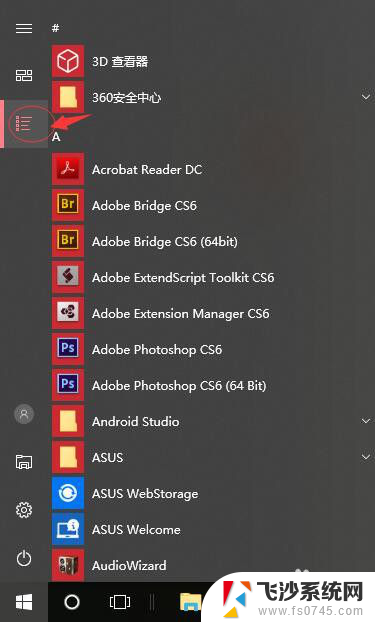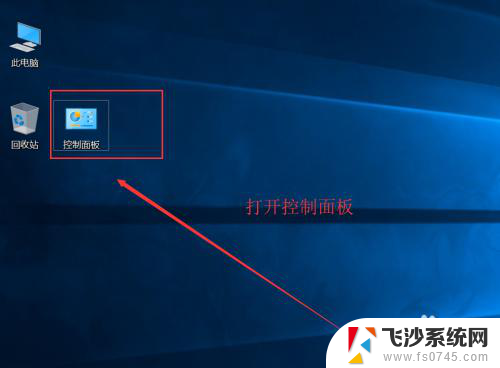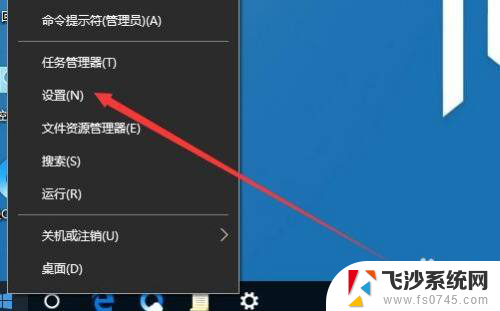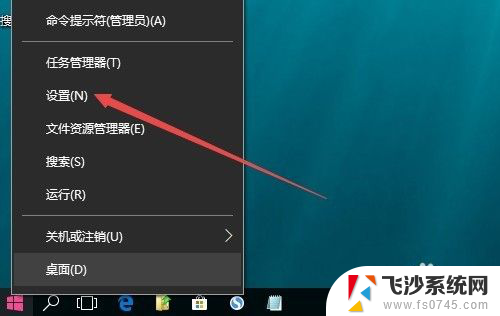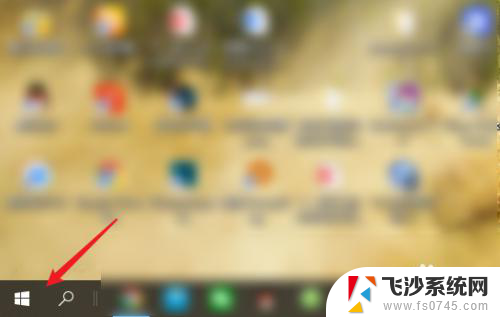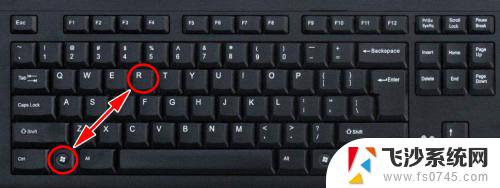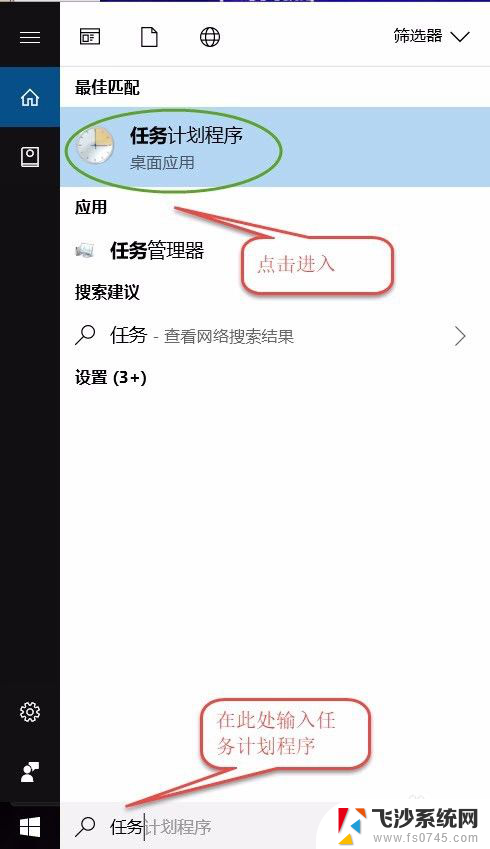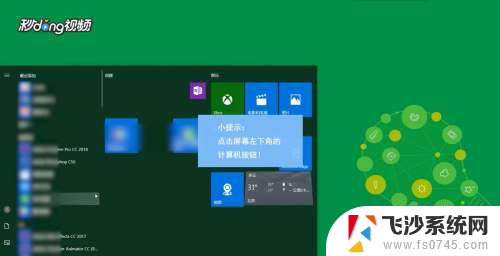电脑自动待机在哪里设置 Win10如何设置电脑待机
在Win10操作系统中,设置电脑自动待机是一个非常常见的需求,当我们长时间不使用电脑时,让电脑自动进入待机状态可以节省能源,延长硬件寿命。电脑自动待机在哪里设置呢?在Win10系统中,我们可以通过控制面板或者设置应用程序来进行相关设置。通过调整电源计划中的待机时间,我们可以轻松地设置电脑的自动待机时间,以满足个人需求。通过简单的操作,让电脑自动待机,为我们的生活带来更多的便利。
具体步骤:
1.方法一:按WINDOWS开始按钮,选择电源键。然后选择“睡眠”,即可直接进入待机状态。
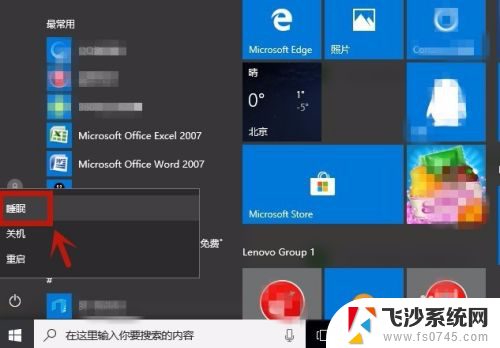
2.方法二:选择桌面的“控制面板”。
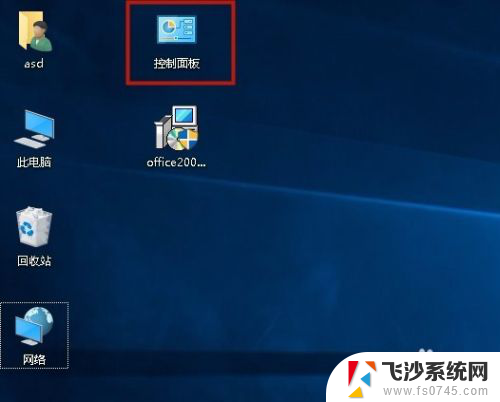
3.打开“硬件和声音”。
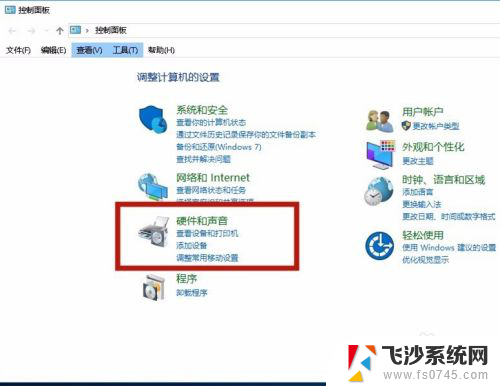
4.弹出”硬件和声音“页面,选择“更改计算机的睡眠时间".
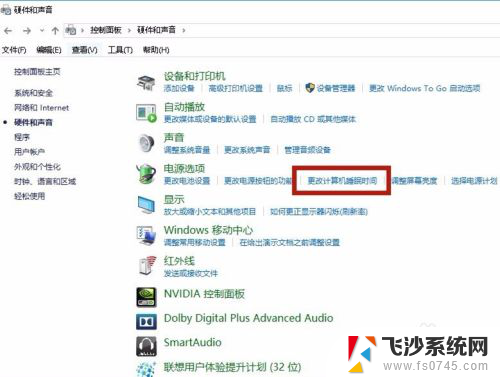
5.在”编辑计划设置“的界面中,设定”关闭显示器“和”使计算机进入睡眠状态“的时间。设定后,点”保存修改“,即生效,当电脑一定时间没有操作时,电脑即进入待机状态。
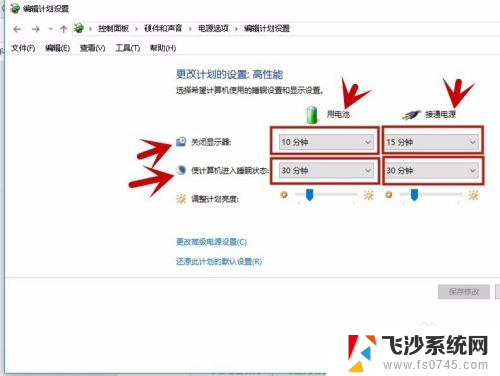
6.方法三:设置”电源按钮“功能,在”硬件和声音"的界面中选择“更改电源按钮的功能”。
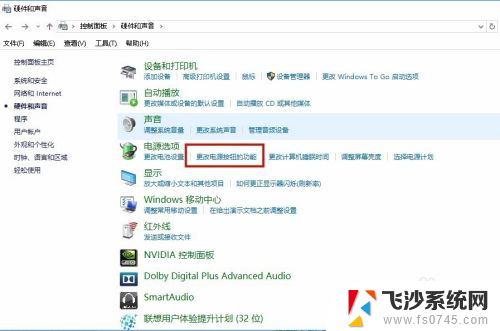
7.打开后,设定“按电源按钮时”、“按睡眠按钮时”、“关闭盖子时"为睡眠状态。这样当按电源键、睡眠键、合上盖子,即进入待机状态。
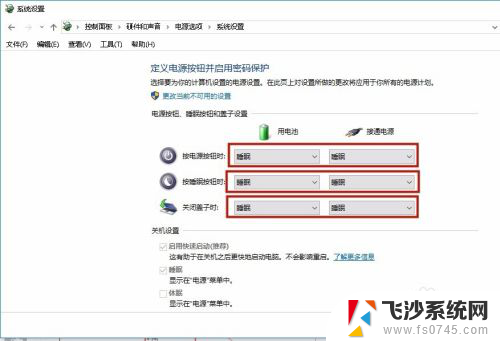
以上就是电脑自动待机设置的全部内容,如果遇到此问题,您可以按照以上步骤解决,非常简单快速。